Domingo é dia de dicas do Microsoft Word
Como já é habitual ao Domingo, hoje trazemos mais algumas dicas sobre a potente ferramenta que é o Microsoft Word. Uma vez que esta rubrica tem vindo a tornar-se cada vez mais popular, decidimos torná-la uma rubrica de fim de semana e “aberta” a todos os leitores que pretendam contribuir.
Como “recompensa” da excelente participação dos nossos leitores nesta rubrica, hoje não vai ser uma, nem duas…..mas sim três dicas para o Microsoft Word!
Dica 1 – Transformar maiúsculas em minúsculas e vice-versa rapidamente
Quantos vezes já escreveu um determinado texto e depois reparou que pretende o mesmo apenas em letras maiúsculas ou minúsculas? O Word disponibiliza opções que permitem efectuar essas alterações mas hoje ensinamos um pequeno truque para proceder a essa alteração rapidamente.
Escrevam um texto, depois seleccionem o que pretendem e vão carregando em SHIFT + F3. Através deste atalho, as letras são convertidas todas em maiúsculas ou minúsculas.
Dica 2 – Aplicar a última formatação
Considere que criou um documento e em determinado momento procedeu à formatação de um conjunto de frases. No entanto, imagine que quer aplicar essa formatação a outras partes do texto. Como ensinei em tempos, podemos usar o pincel para aplicar uma formatação já presente no documento. Mas o processo pode ser ainda mais rápido. Carregando na tecla F4 a ultima formação passa a ser aplicada no texto seleccionado.
Dica 3 – Imprimir várias páginas numa única página
Há momentos em que queremos ler um documento em papel mas queremos ter várias páginas numa única página (de modo a poupar o tinteiro e algumas folhas).Para isso, vamos ao menu File—> Print e no final das opções indicamos quantas páginas pretendemos por folha. Fácil não é!
Por hoje é tudo! Esperamos que as dicas sejam úteis e que vos ajudem a criar de forma mais simples os vossos documentos. Como referi anteriormente, esta dica está aberta a todos os que pretendam contribuir. Enviem-nos as vossas dicas para ppinto @ pplware .com para publicarmos em próximos artigos.
Veja aqui todas as dicas para o Microsoft Word.
Veja aqui todas as dicas para o Microsoft Word.
Este artigo tem mais de um ano


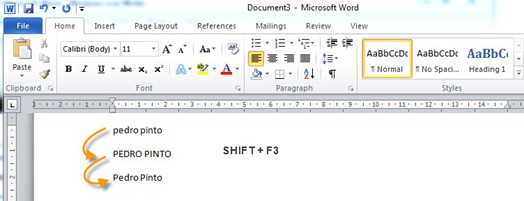
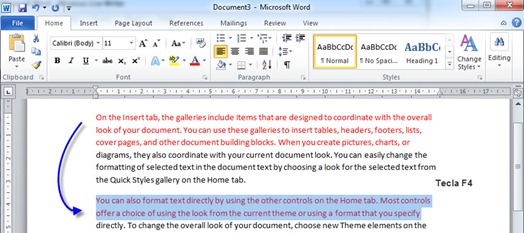
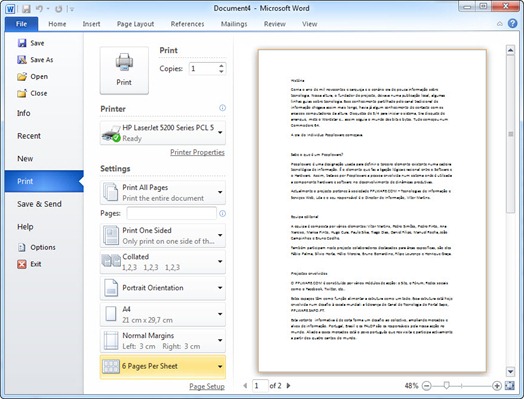






















Vai dar imenso jeito. Obrigado!
Olá Pedro!
Quase sempre acompanho as milhares dicas do Pplware, mas tem uma dúvida que recentemente tive que me deparar… Criei ainda na época do Office 2007 uma folha com cartões (no Word) para minha loja. Até aí tudo certo… Acontece que tentei imprimir alguns cartões, já com a suite 2010 e não consegui de jeito nenhum. Nem começar do zero consegui… Só tem aqueles exemplos já disponibilizado pela Miceo$oft, que não atendem o que eu quero… Teria como vc fazer um passo a passo de como criar cartões de visita, já com a suite do Office 2010 no Micro$oft Word 2010?
Obrigado e parabéns pelo Pplware; faz muito sucesso aqui no Brasil.
Att,
Ricardo
Utiliza o Publisher
Grava em pdf e depois já não deves ter problemas 🙂
Boas Ricardo, Tal como disse o crix11, o Publisher pode ser uma boa escolha.
Esqueceram-se foi de dizer que o “Publisher” não faz parte de todos os pacotes do Ms Office 2010.
Cump’s
E que tal o Powerpoint?
Utiliza o LibreOffice, o “novo” nome do BrOffice, que resolve o teu problema facilmente. Vê como se faz numa resposta mais a baixo.
Pelo que li 20% dos brasileiros o usam, pena é que em Portugal ainda sejam tão poucos os que o utilizam. Os Portugueses, muitas vezes por preguiça e por desconhecimento, preferem utilizar programas piratas a ter de aprender utilizar e bem os programas livres. Muitas vezes o Marketing faz a diferença, e o Marketing dos programa livres não existe pois o LibreOffice não se vende nas lojas, logo a loja não tem a sua percentagem na venda dos produtos.
Obrigado pelas dicas.
Obrigado à todos pelas dicas mas como o Delfim disse o Publisher não faz parte do meu ‘pacote’… Mais ainda acho, Pedro, que valia uma dica de como criar no Word os tais cartões de visita, sem usar os famigerados modelos impostos pela Micr$oft…
————
Sky, vou tentar gravar em .pdf para ver se funciona, obrigado!
Att.
Vou tratar disso 🙂 Pode ser no no próximo Domingo haja novidades 🙂
Para fazer etiquetas podem usar o “inevitável” LibreOffice porque é muito simples e completo, e claro de borla.
Basta fazer Ficheiro -> Novo -> Etiquetas. Depois basta configurar qual o tipo de etiquetas que possui (Avery, Herlitz, Herma, Leitz, Sigel, Tower ou mesmo criar a sua)e ainda pode ir buscar os dados a uma base de dados.
Vamos aguardar então!! 🙂
No LibreOffice Writer o atalho das teclas são um pouco diferentes, também não se quer tudo igual ao M$Word.
SHIFT + F3 – Coloca todas as 1ªs letras das palavras em Maiúsculas.
O F4 – abre a janela das bases de dados
Vamos a uns atalhos que interessam:
control+enter -> quebras de página (=no M$Word)
contro+shift+B -> inferior à linha
contro+shift+P -> superior a linha
Para ver todos os atalhos consulte:
http://help.libreoffice.org/3.3/Writer/Shortcut_Keys_for_Writer/pt
Estava-me a esquecer da impressão.
No LibreOffice writer faz-se da mesma forma, em:
Ficheiro -> Imprimir (ou ctrl+P) e escolhe-se a opção, no esquema da página, páginas por folhas. Temos ainda a opção de fazer brochuras (no M$Word é livro dobrado).
Posso tentar dar umas dicas acerca Word 2007.
Eu envio-te Pedro, se achares que está minimamente apresentável, publicas.
Excelentes dicas, mas fica o reparo que a tecla F4 faz algo mais que somente aplicar a última formatação. Executa a última ação fetia, p.e.: dás um “enter” e depois F4 e ficas com dois parágrafos; escreves algo e F4 e surge a palavra repetida 2x; lado dir do rato ->adicionar linha abaixo (numa tabela) e F4 e ficas com mais uma linha, quantas x carregares em F4 com quantas linhas a mais ficas! E pro aí fora… Acho que já perceberam!
Abraço.
Sim, exacto. É uma “super-tecla” 🙂
Apesar de parecer algo “simples” à primeira vista e considerado por muitos como um programa com funcionalidades limitadas, a meu ver, é uma ferramenta poderosíssima, cheia de atalhos e segredos escondidos debaixo do capô. De versão em versão e com o passar do tempo, cada vez gosto mais.